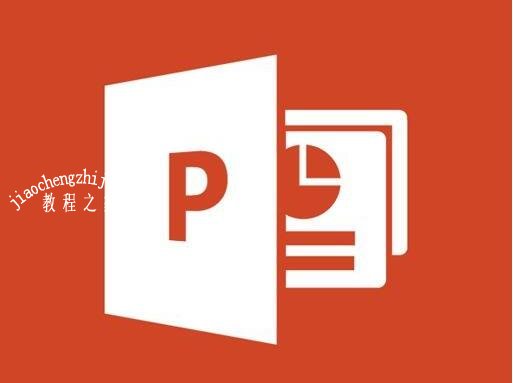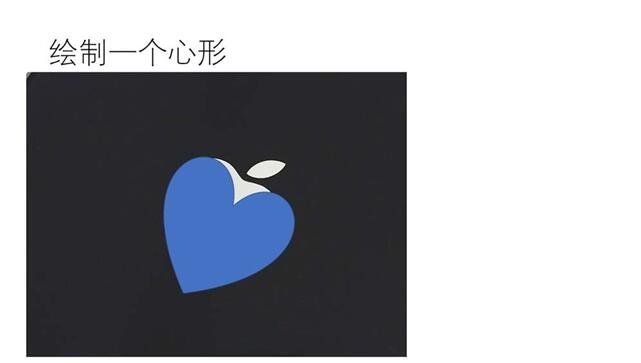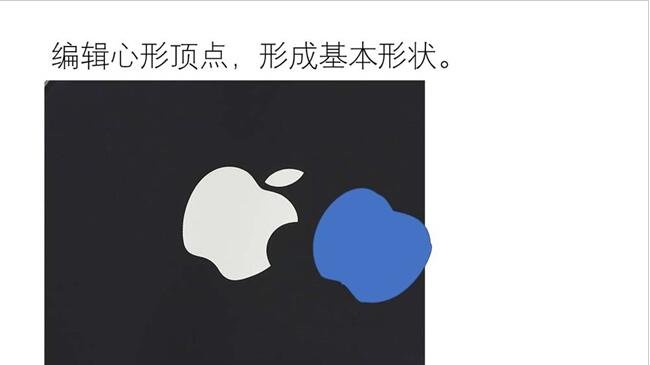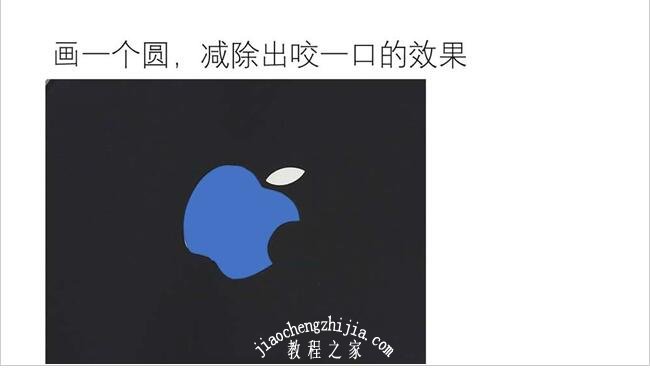当我们在制作关于苹果品牌相关的展示作品时,那么iPhone的图标肯定必不可少,可是在PPT中的默认图标中是没有的,那么怎么在PPT中制作iPhone图标呢?其实制作起来还是很简单的,下面教程之家网为大家带来PPT设计iPhone图标的详细教程,不会制作的朋友可以参照下面的步骤教程学习下。
怎么用PPT制作iPhone图标
1、首先,我们先分析一下图标的要素。椭圆形叶子、心形减除小圆、心形改变底端。
2、我们先绘制叶子,首先画一个椭圆,在椭圆的基础上,我们需要使两端变的尖锐一些。
3、接下来我们绘制主体部分,苹果的主题使用心形绘制,先插入心形形状。
4、进行形状便编辑,将底部的尖锐改为弯曲状。
5、进行细微调节,并将叶子部分放入。
6、形成最后的定稿。一个iPhone图标就绘制好了。
关于PPT设计iPhone图标的详细教程就分享到这了,希望可以给大家带来帮助,如果你还想学习更多关于PPT的制作技巧,可以进入教程之家网学习下。
相关内容推荐: